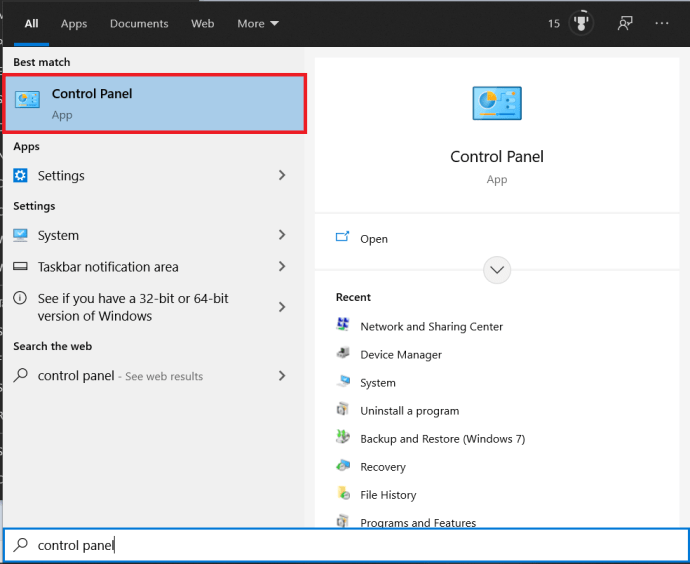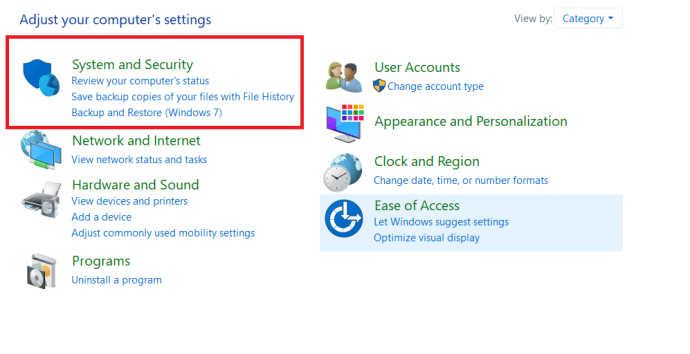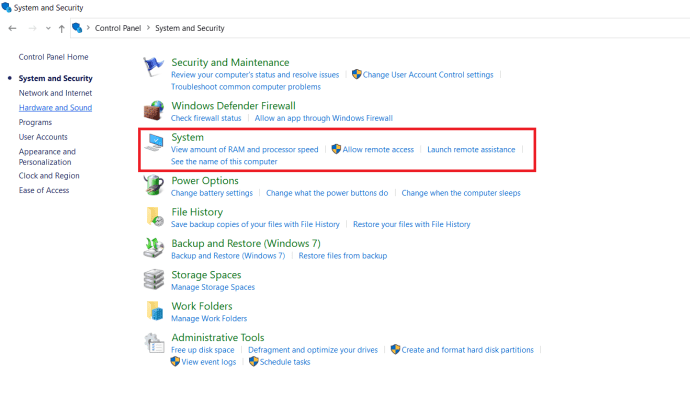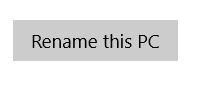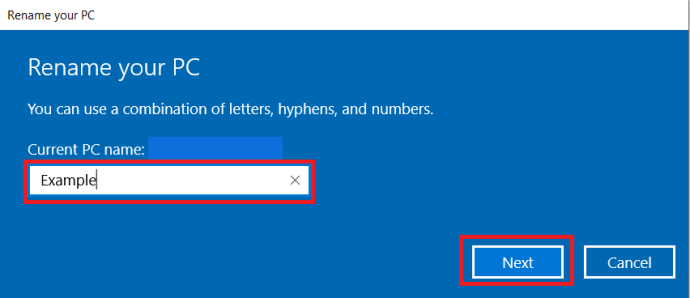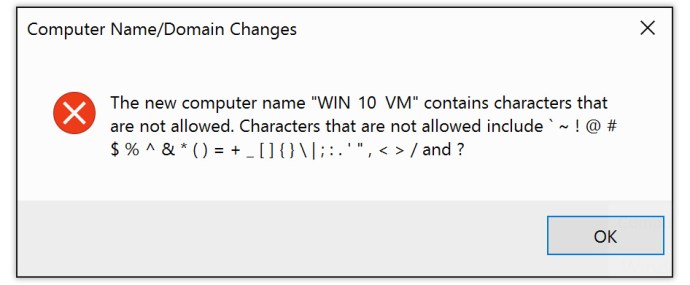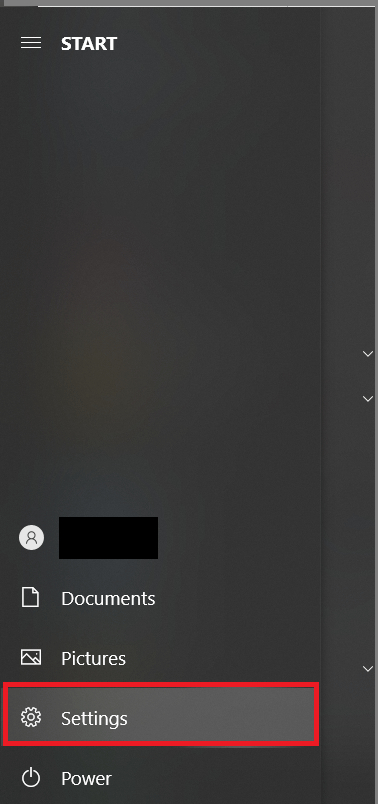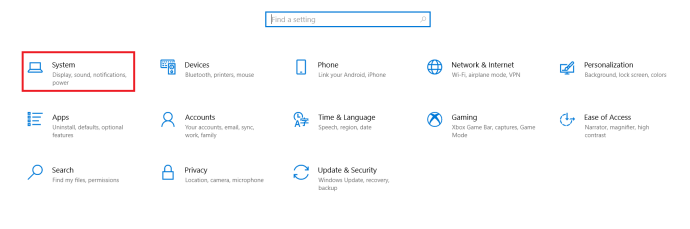Когда вы покупаете новый ПК или выполняете чистую установку Windows 10, вы можете заметить, что имя вашего ПК представляет собой бессмысленную комбинацию букв и цифр, уникальное имя, созданное и присвоенное Windows в отсутствие ранее существовавшего имени. Это может не быть проблемой для пользователей с одним компьютером, но тем, кто использует несколько сетевых компьютеров или онлайн-сервисов, таких как OneDrive и Office 365, может быть сложно управлять всеми своими системами Windows 10 с общим названием.

Вместо того, чтобы использовать случайное имя, сгенерированное Windows, вот два быстрых способа изменить имя вашего ПК на более полезное и более легкое для идентификации.
Переименуйте свой компьютер в Панели управления
Первый способ переименовать компьютер с Windows 10 - использовать панель управления.
- Откройте меню «Пуск», введите «Панель управления»В строку поиска и щелкните по нему.
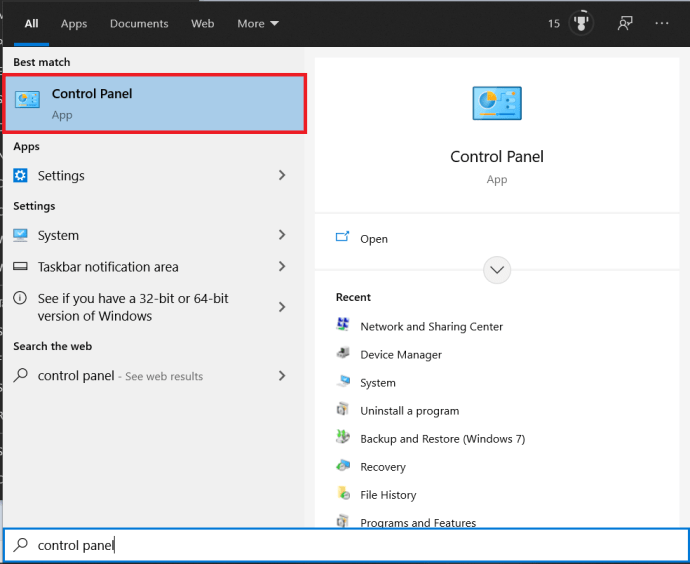
- Теперь нажмите на Система иБезопасность.
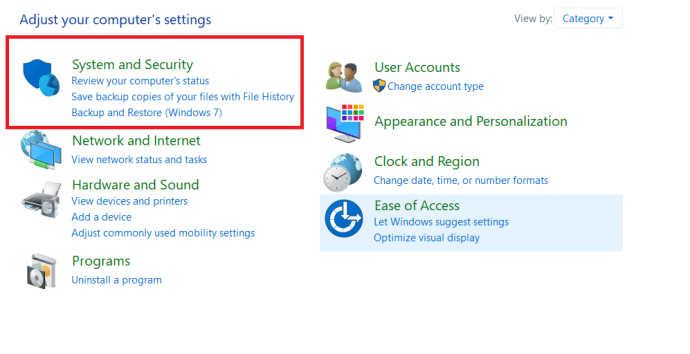
- Затем нажмите на Система.
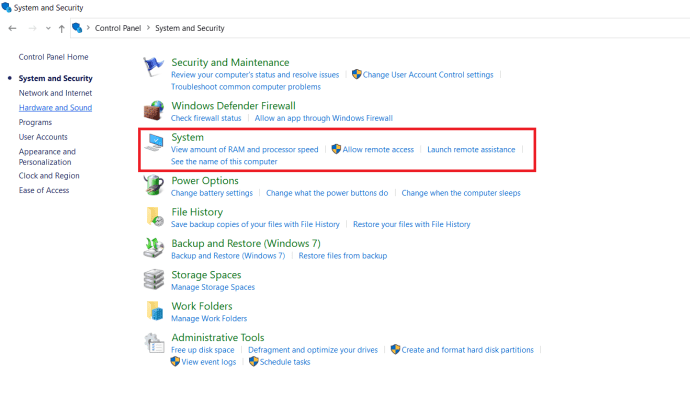
- Вы увидите текущее имя вашего компьютера в списке вместе с другой системной информацией в правой части этого окна, нажмите Переименуйте этот компьютер.
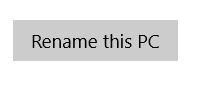
- Теперь переименуйте свой компьютер и нажмите Следующий.
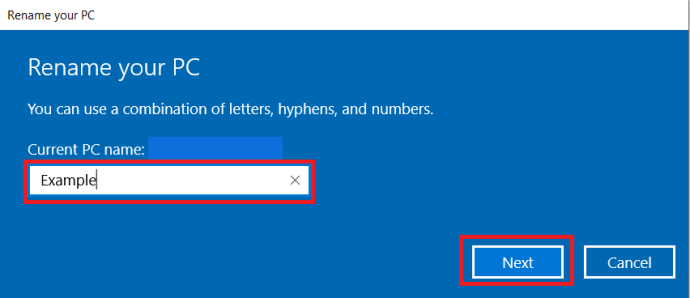
Обратите внимание, что при переименовании компьютера вы несколько ограничены в отношении символов и форматирования. Например, нельзя использовать пробелы и следует избегать использования специальных символов, таких как!, $, & И>. Однако дефисы (-) разрешены, и они могут помочь форматировать имена, заменяя пробелы, например WIN-10-VM. Также важно отметить, что не следует давать одно и то же имя нескольким компьютерам в одной сети, так как это может вызвать проблемы с идентификацией сети.
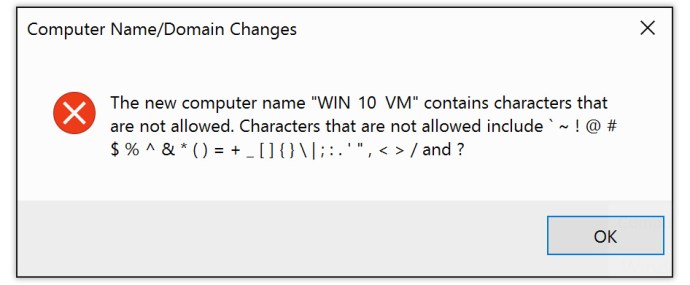
Панель управления - это полезный инструмент, позволяющий узнать, как перемещаться и использовать, теперь давайте рассмотрим еще одну встроенную утилиту Windows 10.
Переименуйте свой компьютер в настройках Windows 10
Другой способ переименовать компьютер - использовать настройки Windows.
- Откройте меню «Пуск» и нажмите Настройки.
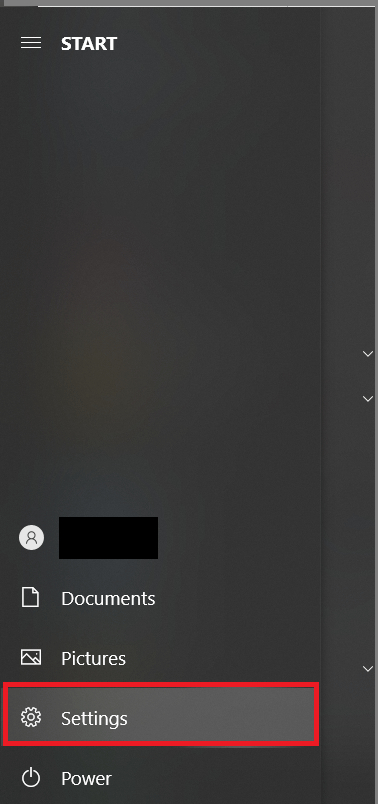
- Теперь нажмите на Система.
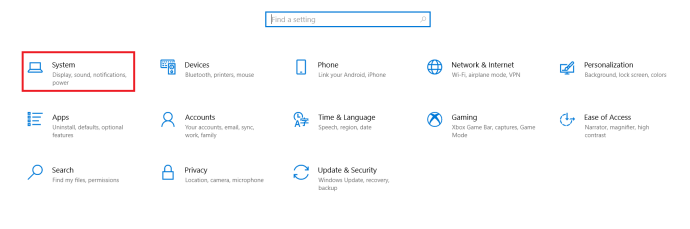
- Вверху окна вы увидите текущее имя вашего компьютера, нажмите Переименуйте этот компьютер, введите новое пользовательское имя в Переименуйте свой компьютер появившееся окно и щелкните Следующий.
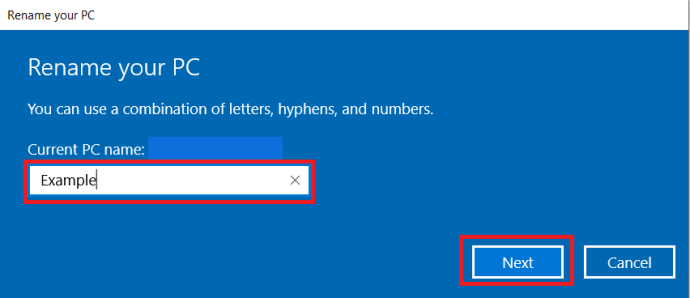
Переименовать компьютер с помощью утилиты настроек Windows 10 очень просто.
Переименование ПК с Windows 10
Переименовать ПК с Windows 10 не так уж и много, это всего лишь несколько нажатий кнопок и клавиш. Хотя параметры панели управления ведут вас на страницу «О программе» в меню «Настройки», теперь вы знаете, как переименовать компьютер несколькими способами.
Вы переименовываете устройства, чтобы лучше понять вашу домашнюю сеть? Вы перешли на новый компьютер? Не стесняйтесь делиться своими мыслями ниже.